Page 220 of 292
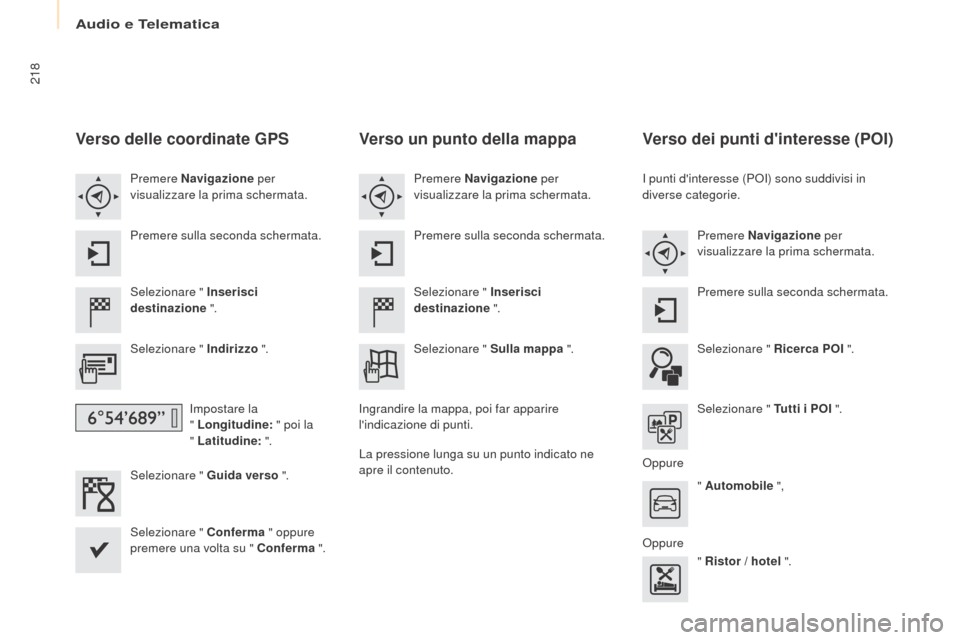
218
Partner2VP_it_Chap10a_SMEGplus_ed02-2016
Verso delle coordinate GPS
Selezionare " Inserisci
destinazione ".
Selezionare " Indirizzo ".
Impostare la
" Longitudine: " poi la
" Latitudine: ".
Selezionare " Guida verso ".
Selezionare " Conferma " oppure
premere una volta su " Conferma ".
Premere Navigazione
per
visualizzare la prima schermata.
Premere sulla seconda schermata.
Verso un punto della mappa
Selezionare " Inserisci
destinazione ".
Selezionare " Sulla mappa ".
Premere Navigazione
per
visualizzare la prima schermata.
Premere sulla seconda schermata.
Ingrandire la mappa, poi far apparire
l'indicazione di punti.
La pressione lunga su un punto indicato ne
apre il contenuto.
Verso dei punti d'interesse (POI)
I punti d'interesse (POI) sono suddivisi in
diverse categorie. Premere Navigazione per
visualizzare la prima schermata.
Premere sulla seconda schermata.
Selezionare " Ricerca POI ".
Selezionare " Tutti i POI ".
Oppure " Automobile ",
Oppure " Ristor / hotel ".
Audio e Telematica
Page 221 of 292
219
Partner2VP_it_Chap10a_SMEGplus_ed02-2016
Un aggiornamento annuale della
cartografia permette di beneficiare
della segnalazione di nuovi punti
d'interesse.
È anche possibile aggiornare tutti
i mesi le Zone a rischio / Zone
pericolose.
La procedura dettagliata è disponibile
su :
http://peugeot.navigation.com.
Audio e Telematica
TECNOLOGIA A BORDO
10
Page 222 of 292
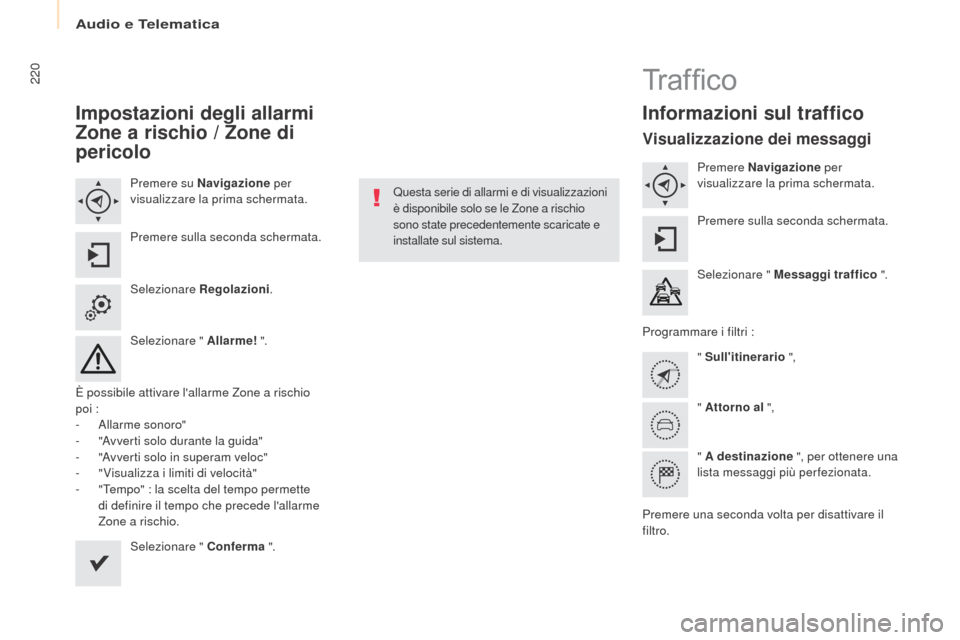
220
Partner2VP_it_Chap10a_SMEGplus_ed02-2016
Impostazioni degli allarmi
Zone a rischio / Zone di
pericolo
Premere su Navigazione per
visualizzare la prima schermata.
Premere sulla seconda schermata.
Selezionare Regolazioni .
Selezionare " Allarme! ".
È possibile attivare l'allarme Zone a rischio
poi :
-
A
llarme sonoro"
-
"
Avverti solo durante la guida"
-
"
Avverti solo in superam veloc"
-
"
Visualizza i limiti di velocità"
-
"
Tempo" : la scelta del tempo permette
di definire il tempo che precede l'allarme
Zone a rischio.
Selezionare " Conferma ".Questa serie di allarmi e di visualizzazioni
è disponibile solo se le Zone a rischio
sono state precedentemente scaricate e
installate sul sistema.
Tr a f fi c o
Informazioni sul traffico
Visualizzazione dei messaggi
Premere Navigazione
per
visualizzare la prima schermata.
Premere sulla seconda schermata.
Selezionare " Messaggi traffico ".
Programmare i filtri : " Sull'itinerario ",
" Attorno al ",
" A destinazione ", per ottenere una
lista messaggi più perfezionata.
Premere una seconda volta per disattivare il
filtro.
Audio e Telematica
Page 223 of 292
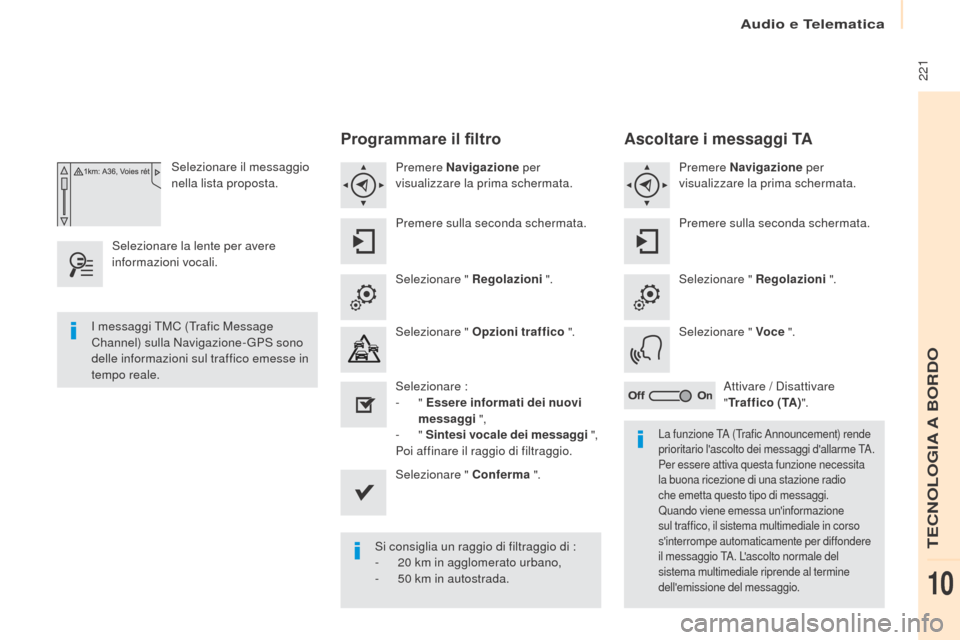
221
Partner2VP_it_Chap10a_SMEGplus_ed02-2016
Selezionare il messaggio
nella lista proposta.
Selezionare la lente per avere
informazioni vocali.
Programmare il filtro
Premere Navigazione per
visualizzare la prima schermata.
Premere sulla seconda schermata.
Selezionare " Regolazioni ".
Selezionare " Opzioni traffico ".
Selezionare :
-
" Essere informati dei nuovi
messaggi ",
-
" Sintesi vocale dei messaggi ",
Poi affinare il raggio di filtraggio.
Selezionare " Conferma ".
Si consiglia un raggio di filtraggio di :
-
2
0 km in agglomerato urbano,
-
5
0 km in autostrada.
I messaggi TMC (Trafic Message
Channel) sulla Navigazione-GPS sono
delle informazioni sul traffico emesse in
tempo reale.
La funzione TA (Trafic Announcement) rende
prioritario l'ascolto dei messaggi d'allarme TA.
Per essere attiva questa funzione necessita
la buona ricezione di una stazione radio
che emetta questo tipo di messaggi.
Quando viene emessa un'informazione
sul traffico, il sistema multimediale in corso
s'interrompe automaticamente per diffondere
il messaggio TA. L'ascolto normale del
sistema multimediale riprende al termine
dell'emissione del messaggio.
Ascoltare i messaggi TA
Premere Navigazione per
visualizzare la prima schermata.
Premere sulla seconda schermata.
Selezionare " Regolazioni ".
Selezionare " Voce ".
Attivare / Disattivare
" Traffico ( TA )".
Audio e Telematica
TECNOLOGIA A BORDO
10
Page 224 of 292
222
Partner2VP_it_Chap10a_SMEGplus_ed02-2016
Radio Media
Livello 1Livello 2
Lista delle stazioni FM
Memorizza
Audio e Telematica
Page 225 of 292
223
Partner2VP_it_Chap10a_SMEGplus_ed02-2016
Livello 1Livello 2 Commenti
Radio Media
Lista Lista delle stazioni FM
Premere su una stazione radio per selezionarla.
Radio Media Modo Radio FM
Selezionare il cambio di modalità.
Radio DAB
Radio AM
USB
Mirrorlink
CarPlay
iPod
Bluetooth
AUX
Radio Media
Memorizza Premere su una memoria vuota poi su
"Memorizza".
Audio e Telematica
TECNOLOGIA A BORDO
10
Page 226 of 292
224
Partner2VP_it_Chap10a_SMEGplus_ed02-2016
Livello 1Livello 2Livello 3
Media Foto
Lista delle stazioni FM
Audio e Telematica
Page 227 of 292
225
Partner2VP_it_Chap10a_SMEGplus_ed02-2016
Livello 1Livello 2 Livello 3 Commenti
Radio Media
Seconda schermata Lista Radio Memorizza
Premere su una stazione radio per selezionarla.
Aggiorna lista Attualizzare la lista in funzione della ricezione.
Frequenza Digitare la frequenza della radio desiderata.
Conferma Salvare i parametri.
Radio Media
Seconda schermata Foto Schermo iniziale
Visualizzare la foto selezionata sulla pagina
iniziale.
Ruotare Ruotare la foto di 90°.
Seleziona tutto Selezionare tutte le foto della lista.
Premere una seconda volta per deselezionare.
Diapositive Foto precedente.
Visualizzare le foto a pieno schermo.
Il sistema supporta i formati immagini :.gif,.jpg,.
bmp, .png.
Pausa / Lettura.
Foto successiva.
Pieno schermo Visualizza la foto selezionata a pieno schermo.
Audio e Telematica
TECNOLOGIA A BORDO
10